게임의 결정적인 순간, 중요한 온라인 강의, 새로운 곡 아이디어를 녹음하려 했는데 컴퓨터 소리 녹음 프로그램이 아무 소리도 제대로 담지 못했던 경험 있으신가요? 혼자만의 문제가 아닙니다. 시스템 알림음, 화상통화, 좋아하는 음악까지 PC에서 직접 재생되는 사운드를 손쉽게 기록하는 일은 처음엔 어렵게 느껴질 수 있습니다.
이 완벽 가이드는 윈도우·맥·리눅스에서 PC 소리 녹음을 위한 최적의 툴을 엄선해 사용법, 고음질 팁, 무료·프리미엄 비교까지 안내합니다. 프로급 툴부터 무료 필수 프로그램, 단계별 컴퓨터 소리 녹음 방법까지 확인하고 지금 바로 시작해보세요.
목차
Part 1. 최고의 컴퓨터 사운드 레코더 선택 꿀팁
소프트웨어 추천에 앞서, 좋은 컴퓨터 내부 소리 녹음 프로그램을 고르는 기준을 알면 시간도 절약되고 원하는 결과를 얻을 수 있습니다. 아래 핵심 포인트를 꼭 확인하세요.
오디오 소스 유연성
프로그램이 컴퓨터 시스템 사운드와 마이크 입력을 동시에 별도의 트랙으로 녹음할 수 있는지 확인하세요. 게임 오디오와 내 음성을 각각 조절해 편집할 수 있어 크리에이터에게 필수 기능입니다.
출력 포맷 및 음질
무손실 WAV나 FLAC처럼 다양한 포맷 선택이 중요합니다. MP3 한가지만 제공하는지 체크하세요. 특히 음악 녹음 시 비트레이트·샘플레이트 설정이 가능한 프로그램일수록 고음질이 보장됩니다.
쉬운 사용성과 빠른 시작
최고의 컴퓨터 소리 녹음 프로그램은 강력한 기능과 직관적인 UI의 균형이 중요합니다. 복잡한 기술 없이 바로 녹음할 수 있고, 옵션도 쉽게 찾을 수 있는지 살펴보세요.
녹음 후 편집 기능
녹음으로 끝나는 것이 아닌, 기본 자르기·노이즈 제거·멀티트랙 등 후처리 기능이 있으면 훨씬 편합니다.
기기 및 파일 형식 호환
아주 중요합니다. 사용하는 운영체제(Windows 11, macOS 소노마 등) 지원 여부, 필요한 입력/출력 오디오 포맷을 처리할 수 있는지도 꼭 확인하세요.
Part 2. 컴퓨터 사운드 녹음 TOP 6 프로그램
모든 주요 OS에서 사운드 레코더 프로그램을 테스트한 결과, 컴퓨터 내부 소리 녹음을 위한 신뢰도·기능·사용성을 기준으로 6가지 툴을 엄선했습니다.
1. UniConverter – 올인원 컴퓨터 사운드 레코더 1위
UniConverter는 직관성과 강력함을 동시에 갖춘 최고의 PC 소리 녹음 솔루션입니다. 단순 녹음을 넘어 오디오 편집·변환까지 한 번에 가능한 멀티미디어 도구로, 전용 오디오 레코더에서 시스템 소리와 마이크 입력을 몇 번의 클릭으로 쉽게 녹음할 수 있습니다. 통합 에디터로 바로 자르기·향상·포맷 변환까지 앱 안에서 해결되는 점이 장점입니다.
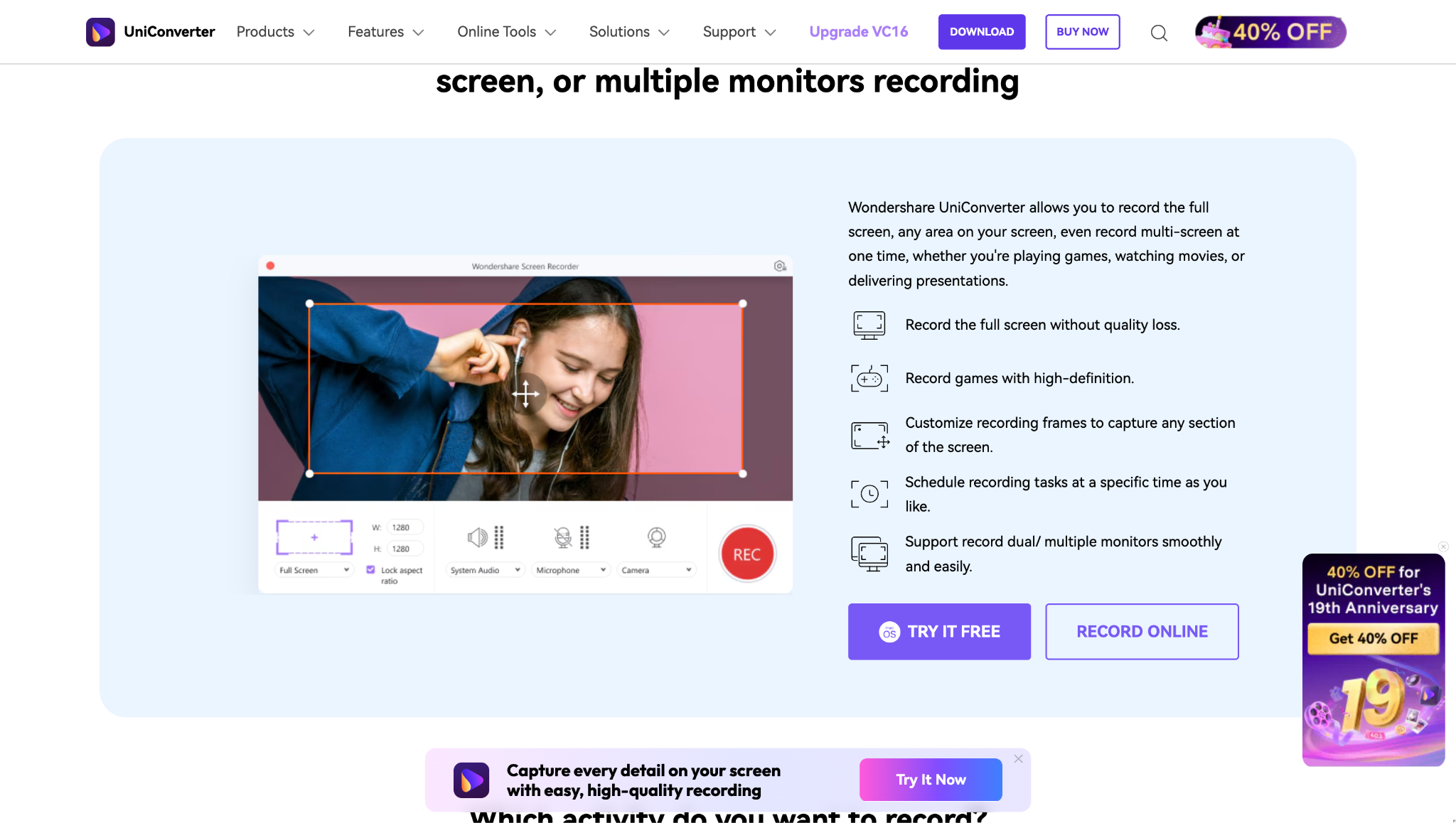
주요 특징:
- 시스템 사운드 및 마이크 원클릭 동시 녹음
- 녹음 중 실시간 오디오 레벨 미리보기(음량 왜곡 방지)
- MP3, AAC, WAV, FLAC 등 여러 포맷 실시간 저장
- 내장 오디오 에디터·포맷 변환 기능
- 대량(배치) 녹음 파일 처리 가능
- 깔끔하고 직관적이며 초보자도 쉽게 사용 가능
UniConverter로 컴퓨터 소리 녹음하는 방법:
아래 세 단계만 따라하세요.
Step 1: UniConverter 실행 후 레코더 메뉴 열기
PC에 UniConverter를 설치 후 실행하고, 메인 메뉴에서 "화면 녹화"를 클릭해 녹음 세팅으로 이동합니다. 여기서 "오디오 레코더"를 선택하면 시스템 사운드 캡처 준비가 완료됩니다.
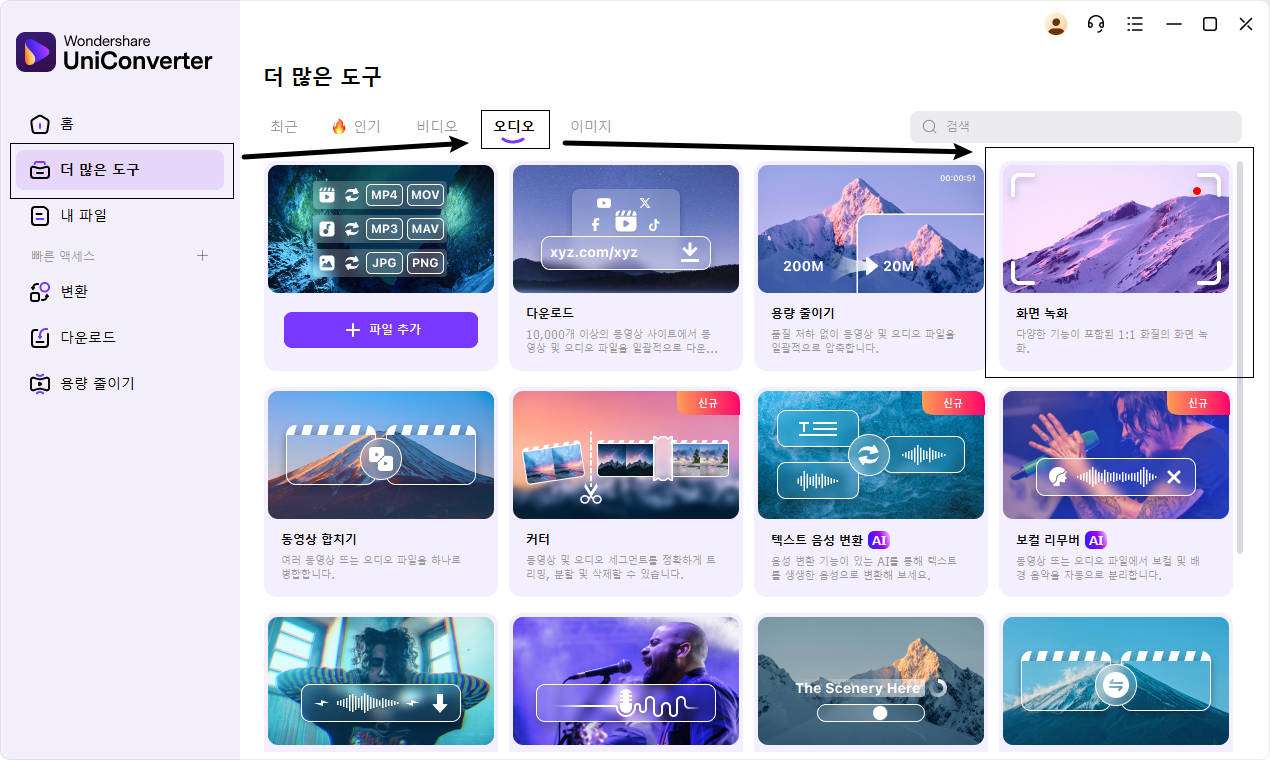
TIP: 원활한 컴퓨터 소리 녹음을 위해 가상 사운드 카드 설치가 필요할 수 있으니, 시작 전 셋업을 완료하세요.
Step 2: 오디오 소스 및 포맷 설정
녹음할 소스를 시스템 오디오, 마이크, 혹은 둘 다 중 선택하세요. 고음질을 원한다면 품질 옵션을 조정하고, MP3·WAV·M4A 등 원하는 저장 포맷을 지정하세요.
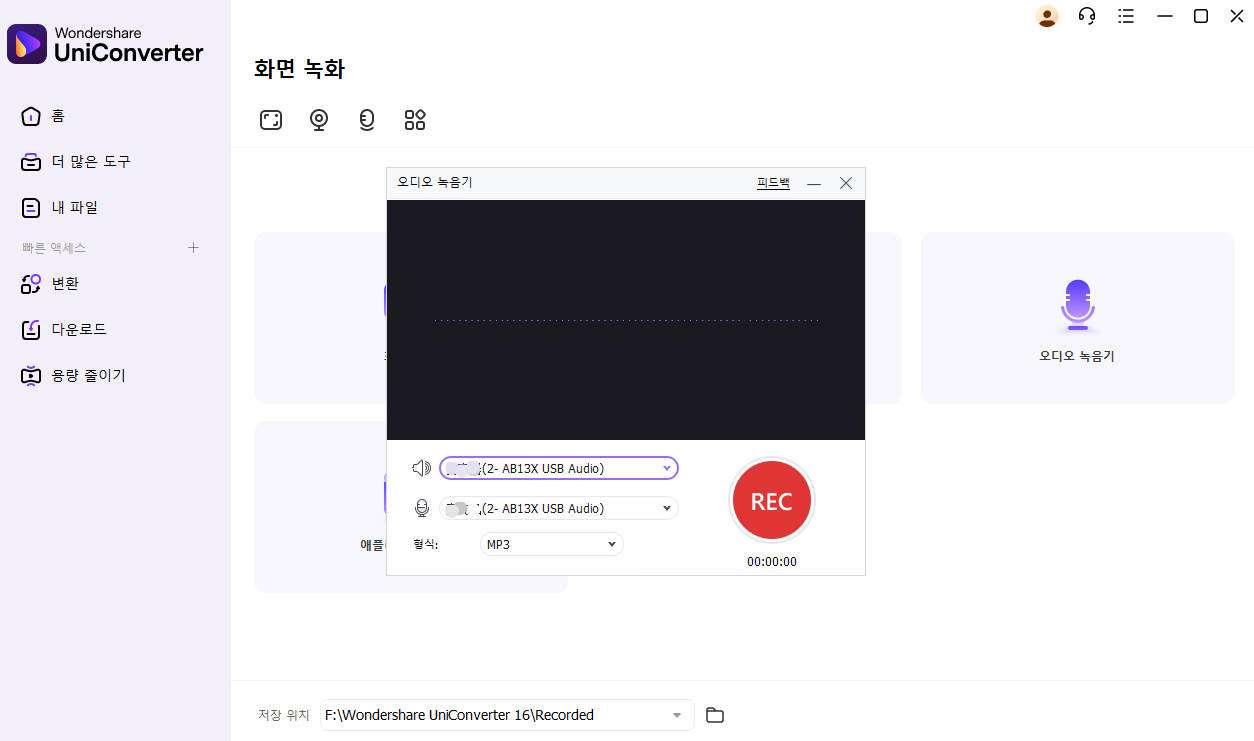
TIP: 마이크 사용 시 에코 방지를 위해 헤드폰을 권장합니다. 블루투스 마이크도 자동 인식되어 손쉽게 선택할 수 있습니다.
Step 3: 녹음 시작 및 파일 저장
빨간색 "REC" 버튼을 누르면 즉시 녹음이 시작됩니다. 종료 시 '정지'를 클릭하면 결과물이 자동 저장됩니다. 파일은 미리듣기·자르기·변환 등 다양한 방식으로 내보낼 수 있습니다.
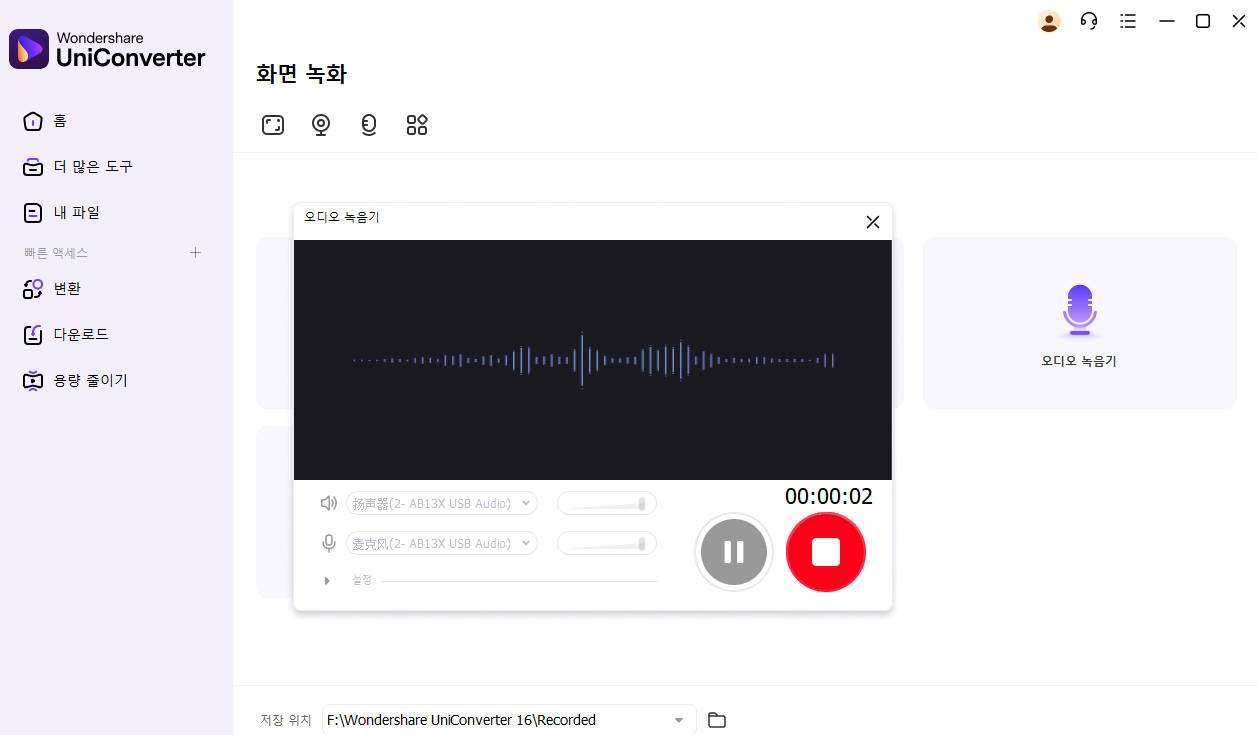
지원 운영체제:윈도우, macOS
2. Audacity (VB-Cable과 함께) – 무료 사운드 편집의 끝판왕
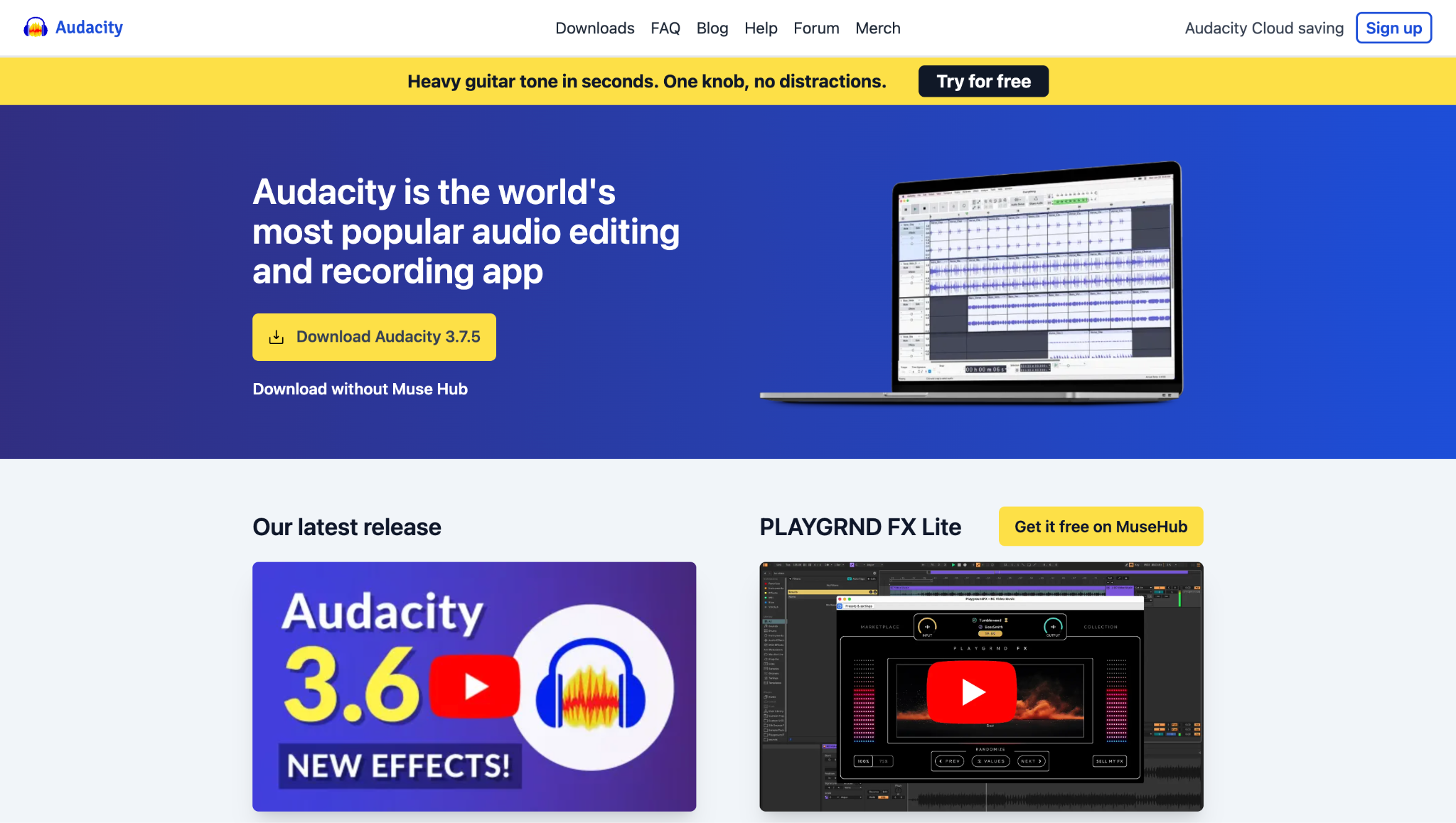
Audacity로 녹음하는 방법:
Step 1: 가상 오디오 케이블 설치
시스템 사운드 녹음을 위해 가상 오디오 드라이버가 필요합니다. 윈도우는 ‘VB-Cable’, 맥은 BlackHole 설치 후 컴퓨터 소리를 Audacity로 연결합니다.
Step 2: 시스템 사운드 설정
설치 후 ‘시스템 사운드 출력’을 가상 오디오(예: Cable Input)로 선택하세요. 모든 소리가 스피커가 아닌 케이블로 전송되어 녹음에 활용됩니다.
Step 3: Audacity에서 녹음 설정 및 시작
Audacity에서 녹음 장치를 “Cable Output” 등 케이블 출력으로 지정하고, 녹음 버튼을 눌러 시스템 오디오를 재생하면 깨끗한 컴퓨터 소리 녹음이 가능합니다.
지원 운영체제:윈도우, macOS, 리눅스
3. OBS Studio – 스트리머 및 전문가용 선택
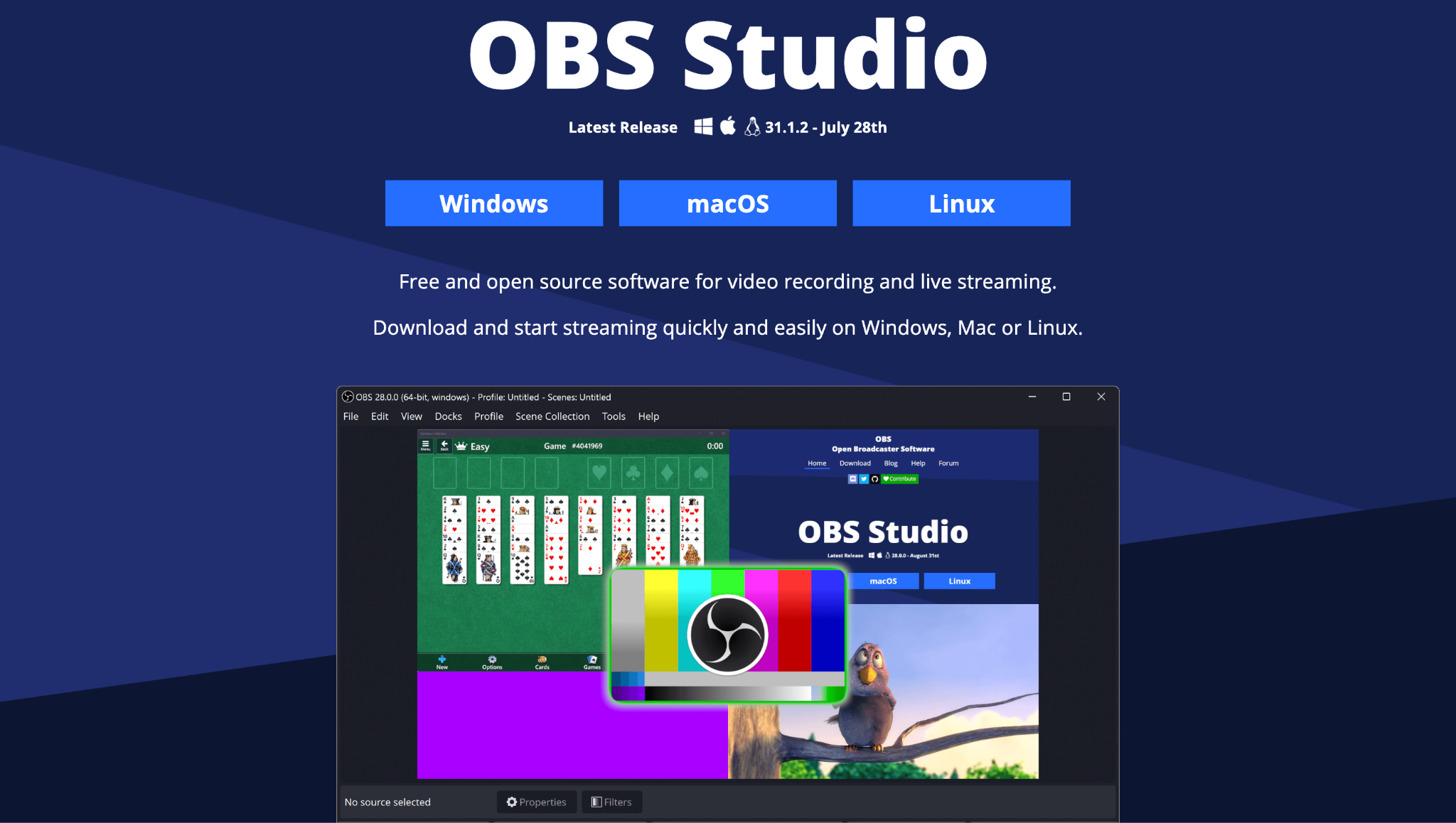
OBS로 녹음하는 방법:
Step 1: 장면 및 오디오 소스 설정
OBS에서 새 장면(Scene)을 만들고, '오디오 출력 캡처'로 시스템 소리, '오디오 입력 캡처'로 마이크를 추가해 두 소리를 모두 선명하게 녹음합니다.
Step 2: 녹음 설정 조정
설정 > 출력에서 녹화 형식(MP4, MKV 등)과 화질을 선택하세요. 용도에 맞게 품질을 조절할 수 있습니다.
Step 3: 녹음 시작
'녹화 시작'을 누르고 시스템 오디오와 마이크를 녹음합니다. 종료 후 '녹화 중지'를 클릭하면 지정 폴더에 저장됩니다.
지원 운영체제:윈도우, macOS, 리눅스
4. Audio Hijack – Mac 사운드 녹음 특화
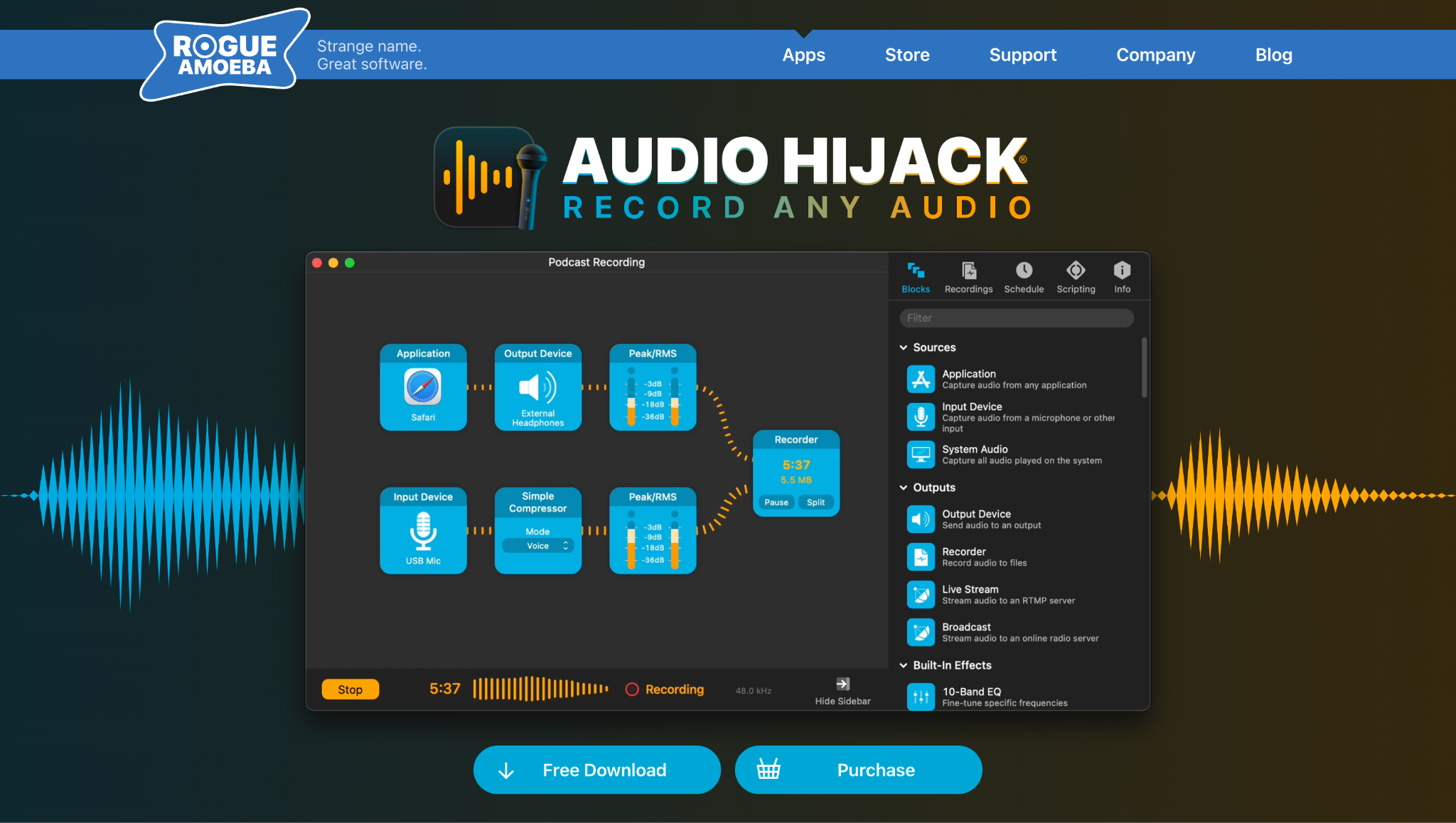
Audio Hijack으로 녹음하는 방법:
Step 1: 새 세션 시작
앱을 실행해 새 세션을 연 뒤, 시각적 워크스페이스에 마이크 또는 애플리케이션(스포티파이·줌 등) 블록을 드래그해 녹음 흐름을 만듭니다.
Step 2: 녹음 환경 설정
레코더 블록을 연결해 저장 포맷(MP3, AAC, WAV 등)과 음질을 맞춤 설정하고, 예약 녹음·자동 분할 등 장시간 방송·강의에 유용한 기능을 활용하세요.
Step 3: 녹음 시작 및 관리
큰 ‘REC’ 버튼으로 시작하고 미터로 레벨을 확인합니다. 종료 후 지정 폴더에 파일이 저장되어 재생·편집·공유가 쉽습니다.
지원 운영체제:macOS
5. 보이스레코더(윈도우 앱) – 가장 간단한 내장 녹음 솔루션
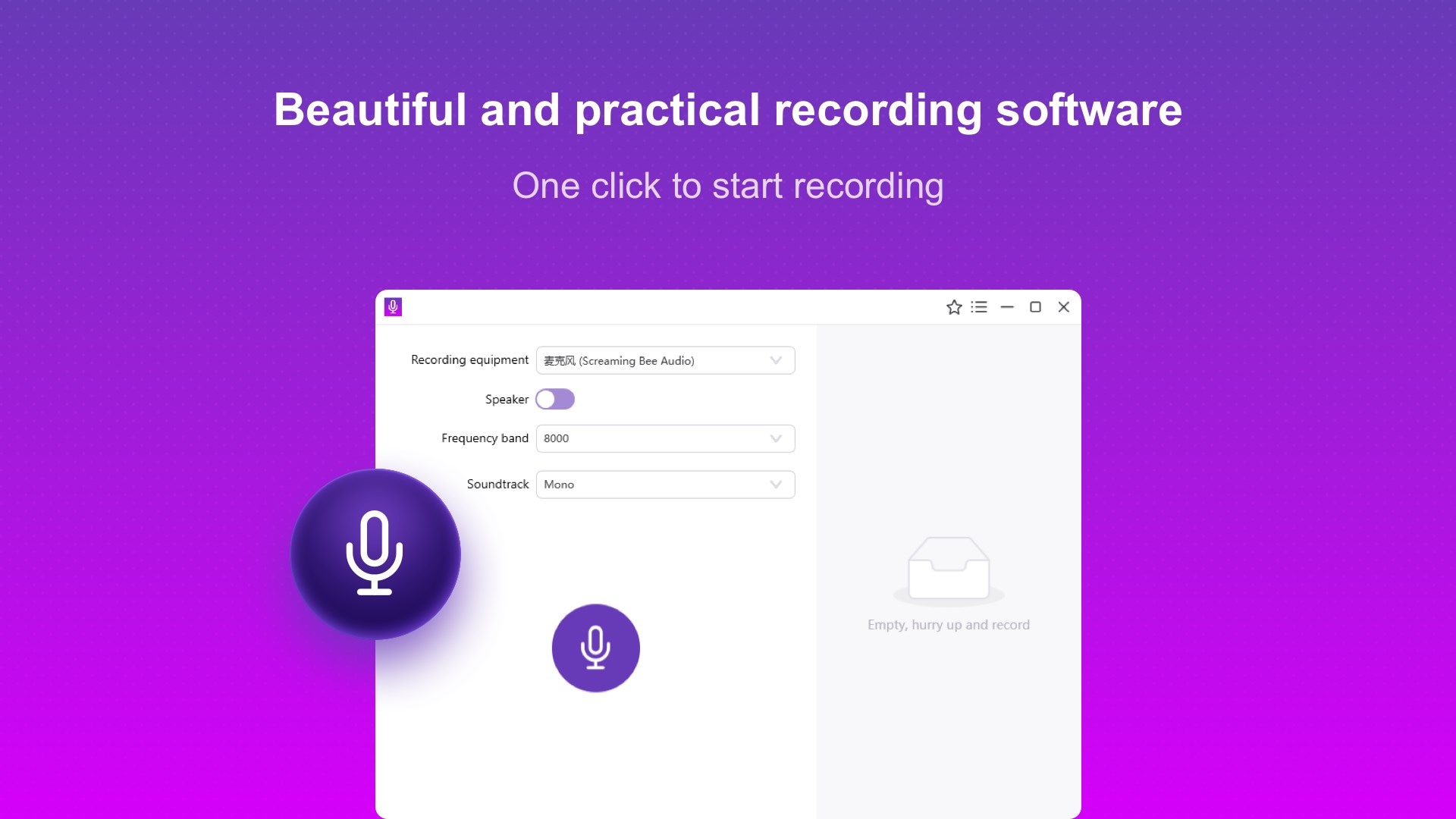
보이스레코더(윈도우 앱) 사용법:
Step 1: 보이스레코더 실행
시작 메뉴에서 "보이스레코더"를 검색해 실행합니다. 마이크 연결 및 동작 확인 후 녹음을 시작하세요. 심플한 인터페이스로 빠르게 녹음할 수 있습니다.
Step 2: 녹음 시작 및 중지
마이크 아이콘을 눌러 녹음을 시작하세요. 실시간 파형으로 레벨을 확인할 수 있고, 일시정지·재개도 지원합니다.
Step 3: 녹음 파일 저장 및 접근
녹음을 마친 뒤 정지 버튼을 누르면 파일이 앱 라이브러리에 자동 저장됩니다. 이름 변경·자르기·공유도 가능하며, 기본 저장 위치는 내 문서 > 사운드 녹음입니다.
지원 운영체제:Windows
6. SimpleScreenRecorder – 리눅스 대표 프로그램
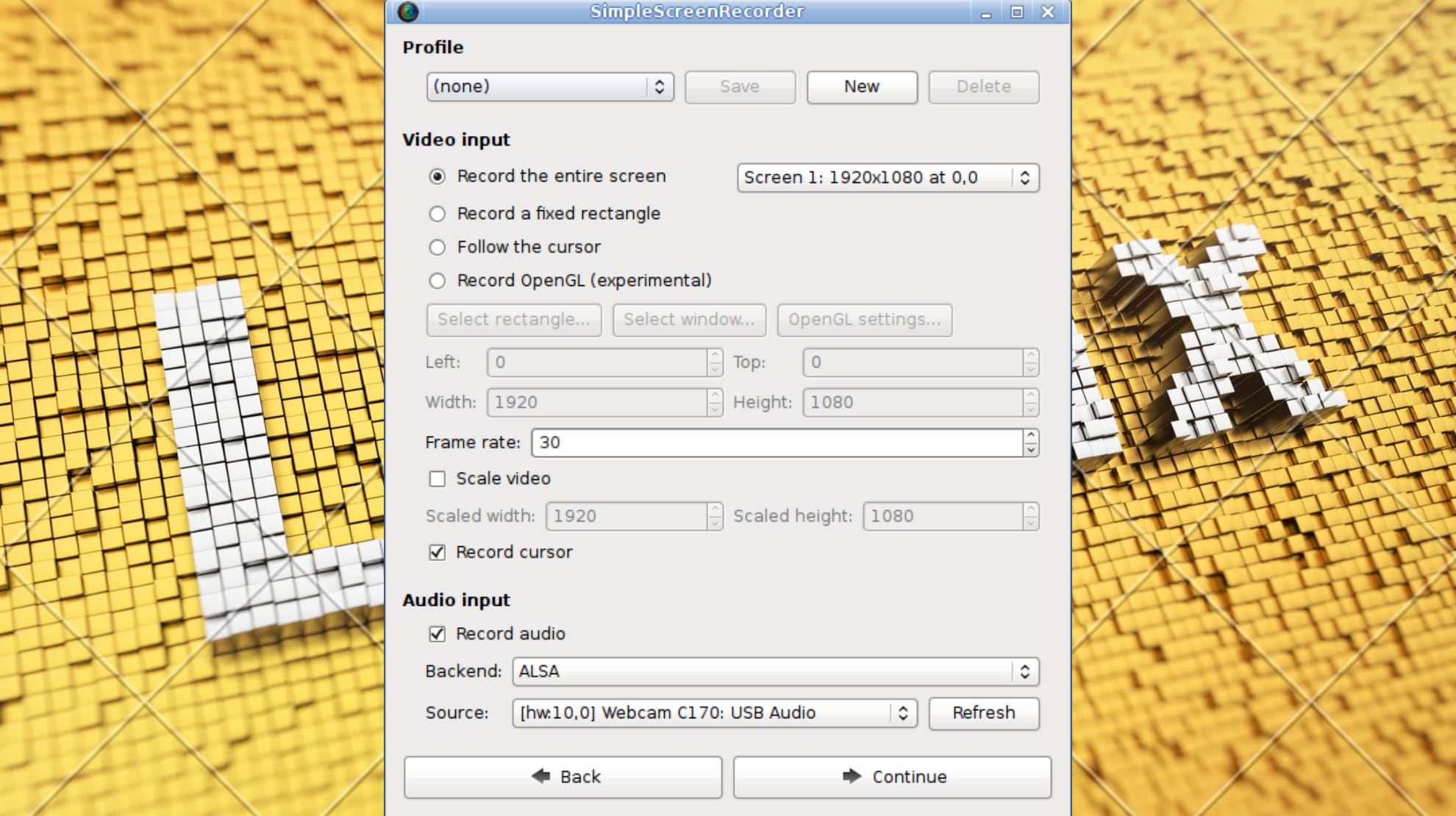
SimpleScreenRecorder로 녹음하는 방법:
Step 1: SimpleScreenRecorder 실행 후 세션 설정
프로그램에서 "계속"을 누른 뒤 전체화면·지정영역·특정 창 등 녹화 영역을 선택합니다. 필요한 범위만 녹화가 가능합니다.
Step 2: 오디오·비디오 설정 조정
비디오 입력(화면 캡처)과 오디오 소스(시스템 사운드 또는 마이크) 선택, 프레임·해상도·코덱을 조정해 품질과 용량을 균형 있게 세팅하세요.
Step 3: 녹음 시작 및 파일 저장
"녹음 시작"을 클릭해 화면·오디오 녹음을 시작합니다. 컨트롤 패널로 일시정지·재개·종료가 가능하며, 완료 후 지정 포맷으로 저장됩니다.
지원 운영체제:Linux
Part 3. 컴퓨터 사운드 레코더 6종 간단 비교표
아래 표로 원하는 컴퓨터 소리 녹음 프로그램을 쉽게 찾으세요.컴퓨터 사운드 레코딩 소프트웨어 추천
| 프로그램 | 지원 운영체제 | 스테레오 사운드 녹음 |
멀티 트랙 분리 지원 |
지원 포맷 |
| UniConverter | 윈도우, 맥 | 가능 | 가능 | MP3, WAV, AAC, FLAC 등 다양한 포맷 |
| Audacity | 윈도우, 맥, 리눅스 | 가능(설정 필요) | 가능 | WAV, AIFF, MP3 등 |
| OBS Studio | 윈도우, 맥, 리눅스 | 가능 | 가능 | MP4, FLV, MKV, MP3 등 |
| Audio Hijack | macOS | 가능 | 가능 | MP3, AAC, ALAC, WAV 등 |
| 보이스레코더 | 윈도우 | 불가(스테레오 믹스 필요) | No | M4A |
| SimpleScreenRecorder | 리눅스 | 가능 | No | MP4, MKV, MP3 등 |
Part 4. 컴퓨터 소리 녹음 시 피해야 할 문제점
최고의 PC 소리 녹음 프로그램을 사용해도 문제가 생길 수 있습니다. 아래 사례별 해결법을 참고하세요.
녹음 파일에 소리가 없음
가장 흔한 문제입니다. 소프트웨어에서 입력(마이크/시스템 사운드) 소스를 올바르게 선택했는지 반드시 확인하세요.
- 윈도우 사용 시: 올바른 마이크 선택 후 독점 모드를 꺼야 다른 앱에서도 인식됩니다 (사운드 아이콘 > 소리 > 녹음 탭 > 속성 > 고급 > 독점 모드 해제).
- macOS 사용 시: 앱별 마이크 권한 허용(System Settings > Privacy & Security > Microphone), 시스템·앱 내 입력값 확인 필수
OS별 체크만으로 대부분 무음 문제를 해결할 수 있습니다.
녹음 중 소리가 끊기거나 잡음 발생
컴퓨터 과부하가 원인일 수 있으니 불필요한 앱·브라우저 탭을 닫고, OBS/스크린레코더 사용 시 화질·해상도를 낮춰보세요.
녹음 파일에 울림(에코) 있음
마이크가 스피커 소리를 동시에 받아 생길 수 있습니다. 반드시 헤드폰을 착용해 피드백을 방지하세요.
잡음(버즈/험) 발생
마이크·오디오 선이 느슨하거나 전원선과 가까울 때 생깁니다. 케이블을 단단히 연결하고 전원선과 분리해 사용하세요.
결론
나에게 맞는 컴퓨터 내부 소리 녹음 프로그램을 고르는 일은 창작의 자유와 편의성을 좌우합니다. 대부분 사용자에게는 UniConverter 화면 녹음기가 좋은 선택지입니다. 가상 케이블이나 복잡한 설정 없이 본질인 컴퓨터 소리 녹음에 집중할 수 있습니다.
이제 어떤 프로그램을 선택하든 PC 소리를 깔끔하게 기록하는 방법을 아셨습니다. 소중한 순간의 사운드를 놓치지 말고 지금 바로 시작해보세요!
자주 묻는 질문
-
1. 컴퓨터 내부 소리만 녹음할 수 있나요?
가능합니다. UniConverter·OBS·Audacity(가상 케이블 포함) 등은 시스템 사운드만 선택해 컴퓨터 소리 녹음이 가능합니다. -
2. 무료로 쓸 만한 프로그램은 무엇인가요?
OBS Studio와 Audacity는 무료이면서 기능이 강력해 많이 사용됩니다. 다만 설정이 복잡할 수 있어 초보자는 UniConverter 같은 간편 툴이 편합니다. -
3. 음질을 높이려면 어떻게 해야 하나요?
WAV/FLAC 등 무손실 포맷 사용, 충분한 비트레이트·샘플레이트 설정, 헤드폰 사용으로 에코 방지, 불필요한 앱 종료로 CPU 여유 확보가 도움이 됩니다. -
4. 시스템 소리와 마이크를 분리해 녹음할 수 있나요?
네. OBS·Audacity·UniConverter 등은 트랙 분리를 지원해 편집 시 개별 조정이 가능합니다. -
5. 윈도우 기본 보이스레코더로도 충분한가요?
간단한 메모용 녹음엔 충분하지만, 포맷·기능이 제한적입니다. 고음질·다기능을 원하면 별도의 컴퓨터 내부 소리 녹음 프로그램을 권장합니다.

